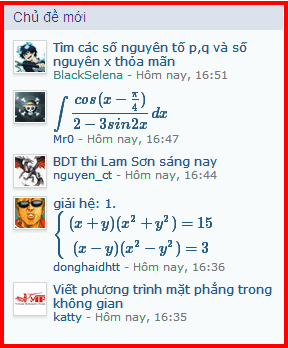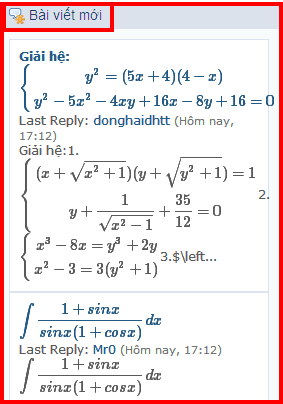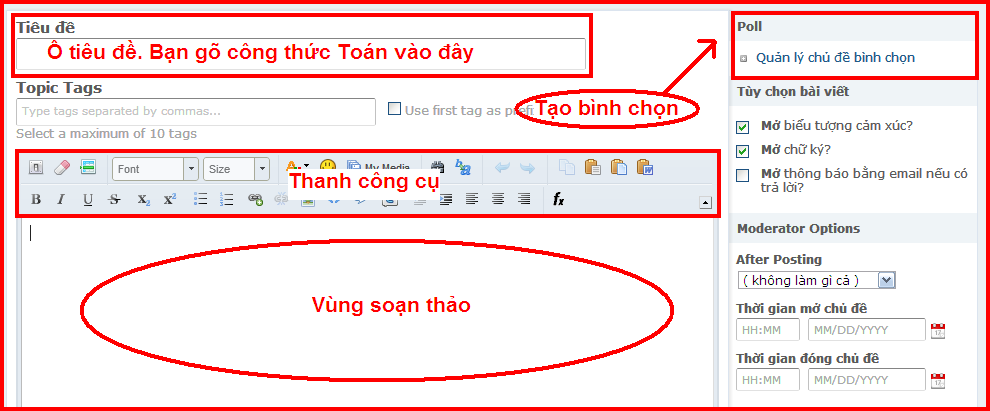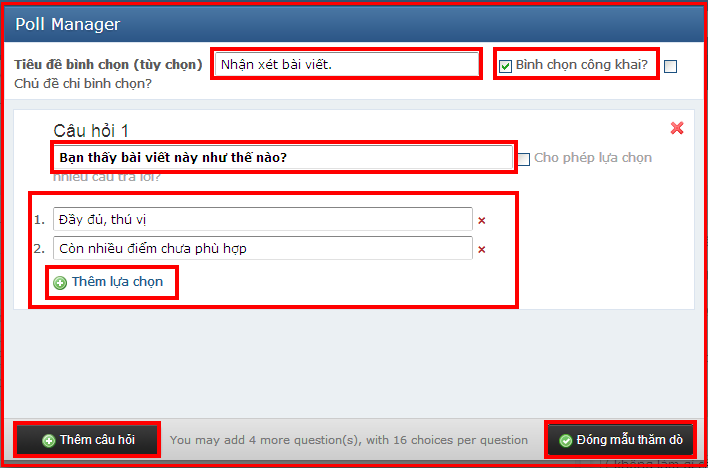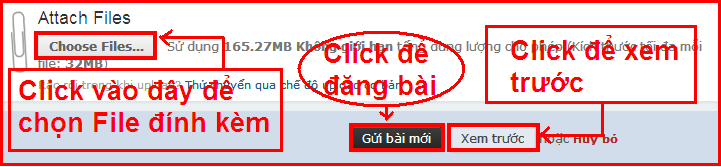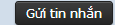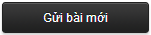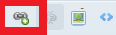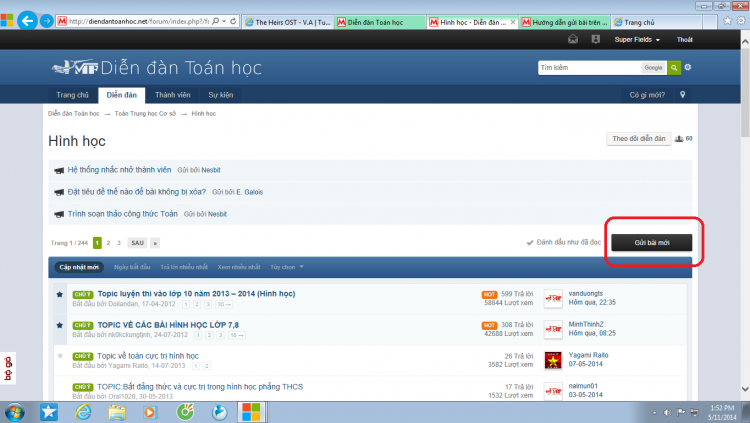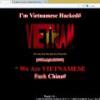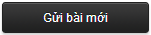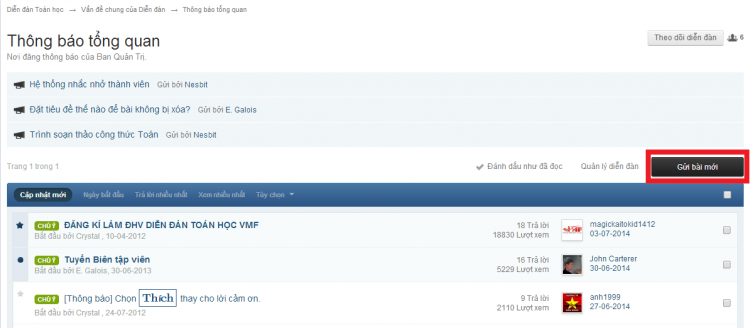Trong quá trình Quản lí Diễn đàn, mình đã nhận được rất nhiều thắc mắc từ thành viên về cách gửi bài và một số chức năng khác trên Diễn đàn. Để các bạn có thể gửi bài và tham gia thảo luận mà không vi phạm các quy định của Diễn đàn, mình xin hướng dẫn một số thao tác cơ bản trong vấn đề này.
Trước khi bắt đầu, các bạn vui lòng đọc kĩ những nội dung sau:
- Nội quy của Diễn đàn Toán học
- Cách đặt tiêu đề cho bài viết (sẽ nói cụ thể hơn trong phần sau)
- Cách gõ $\LaTeX$ mới trên Diễn đàn
- Tra cứu công thức Toán.
Chúng ta cùng bắt đầu nhé.
Phần 1: Xem những bài viết gần đây.
1. Những chủ đề (topic) mới nhất: hiển thị những chủ đề gần đây nhất. Bạn có thể tìm đến khung ở bên phải Diễn đàn:
Chủ đề mới
Để có thể xem được nhiều hơn những chủ đề mới nhất, bạn có thể tìm đến và chọn biểu tượng
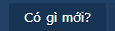 ở góc bên phải phía trên Diễn đàn.
ở góc bên phải phía trên Diễn đàn.2. Những bài viết, trả lời mới nhất: hiển thị những bài viết gần đây nhất. Khung này nằm ngay dưới khung Chủ đề mới:
Bài viết mới
Phần 2: Hướng dẫn chi tiết về cách gửi bài trong Diễn đàn.
1. New topic: tạo một chủ để (topic) mới.
Bạn thực hiện theo các bước sau:
Bước 1: Trên đầu mỗi Box đều có biểu tượng
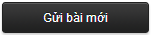 . Bạn click vào đó để bắt đầu tạo một chủ đề mới.
. Bạn click vào đó để bắt đầu tạo một chủ đề mới.Bước 2: Soạn nội dung cho chủ đề. Bạn cần chú ý các nội dung sau.
- Ô tiêu đề: bạn nhập tiêu đề cho bài viết tại ô này. Chú ý về cách đặt tiêu đề cho bài viết.
- Khung soạn thảo: nhập nội dung bài viết vào đây. Trên thanh công cụ, theo thứ tự bạn nhìn từ trái qua phải, từ trên xuống dưới, bạn sẽ thấy như sau (ở đây mình chia ra hai hàng, phần này không có gì phức tạp nên mình chỉ giải thích)
Thanh công cụ
Hàng 1 bao gồm:
+ Toggle editing mode: chuyển sang chế độ chỉnh sửa.
+ Remove Format: hủy bỏ định dạng. Hủy bỏ tất các các định dạng mà bạn đã chọn.
+ Special BBCode: BBCode đặc biệt.
+ Font Name: chọn kiểu chữ viết. Cái này bạn chọn trước khi gõ text hay sau khi gõ cũng được.
+ Font Size: chọn kích thước chữ viết, nên chọn size 14.
+ Text Color: bạn nhấp chuột vào đây để chọn màu cho đoạn text mà bạn đánh dấu.
+ Smiley: biểu tượng cảm xúc. Bạn chọn vị trí cho biểu tượng cảm xúc trong bài viết rồi nhấp chuột lên biểu tượng đó.
+ My Media: chèn media của bạn.
+ Find: tìm kiếm.
+ Undo, Redo: hoàn tác, khi bạn muốn quay lại hay làm lại một thao tác nào đó.
+ Copy, Paste: sao chép và dán.
Hàng 2 bao gồm:
+ B: in đậm.
+ I: in nghiêng.
+ U: gạch dưới.
...
+ Link: tạo link liên kết.
+ Unlink: hủy bỏ link liên kết.
+ Image: chèn hình ảnh
+ Code: chèn code.
+ Quote: trích dẫn cho bài viết.
....
+ ${f_x}$: LaTeX Editor, chuyển sang khung soạn thảo $\LaTeX$.
Nhìn chung tất cả các phần trên thanh công cụ hoàn toàn giống trong các ứng dụng văn phòng như Word, Excel nên mình chỉ nói sơ qua.
- Poll (bên phải màn hình): tạo bình chọn cho chủ đề, phần này chỉ dành cho những chủ đề bình chọn. Những chủ đề trao đổi Toán thì không sử dụng.
Quản lí bình chọn - Poll Manager
+ Nhập tiêu đề vào ô Tiêu đề bình chọn.
+ Bình chọn công khai: Số phiếu sẽ được công bố. Không thể thay đổi một khi đã bình chọn.
+ Nhập nội dung câu hỏi. Để thêm câu hỏi bạn chọn 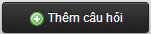 .
.
+ Nhập nội dung các lựa chọn. Tuỳ bạn có bao nhiêu lựa chọn 3, 5, 7 hay 10 (tối đa 10), mỗi bình chọn bạn chỉ gõ trên 1 dòng. Để thêm lựa chọn bạn click 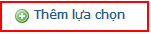 .
.
+ Sau khi hoàn tất các bước trên, bạn chọn  .
.
Bước 3: Tùy chọn đăng bài.
Tùy chọn đăng bài
+ Attach Files: Tệp tin gửi kèm. Bạn muốn gửi kèm tập tin nào từ máy của bạn vào bài viết thì chọn Choose Files.
+ Gửi bài mới: sau khi viết bài xong nhấp vào đây để gửi bài.
+ Xem trước: nếu bạn chưa chắc về bài viết của bạn (chữ viết, $\LaTeX$,...) thì hãy nhấp vào đây để xem trước. Mình khuyên các bạn nên dùng chức năng này để tránh những sai sót trong lúc đăng bài.
Bước 4: Xem chủ đề của bạn sau khi đăng. Tham gia thảo luận.
2. Gửi bài trao đổi, thảo luận trong một chủ đề.
Trong mỗi chủ đề bạn đang xem có các nút.
+
 : Like this item. Nếu bạn thích bài viết đó thì hãy dùng nút này. Không gửi gửi một bài viết mới chỉ với nội dung Cảm ơn bạn nhé (đại khái là như vậy). Khuyến khích sử dụng nhé!
: Like this item. Nếu bạn thích bài viết đó thì hãy dùng nút này. Không gửi gửi một bài viết mới chỉ với nội dung Cảm ơn bạn nhé (đại khái là như vậy). Khuyến khích sử dụng nhé!+ Báo cáo: gửi báo cáo cho BQT và ĐHV biết bài viết đó vi phạm Nội quy hay một vấn đề nào đó. Bạn điền nội dung vào ô Nhập báo cáo của bạn.
+
 : Trích dẫn bài viết với nhiều lựa chọn.
: Trích dẫn bài viết với nhiều lựa chọn.+
 : Trả lời cho bài viết này.
: Trả lời cho bài viết này.Ở khung trả lời nhanh, để chuyển sang khung soạn thảo đầy đủ (có thêm phần đính kè tệp tin) bạn chọn
 .
.Phần nhập nội dung trả lời và các tùy chọn thì hoàn toàn giống bên phần New topic mình đã giới thiệu ở trên.
Sau khi kiểm tra lại, bạn chọn
 để đăng bài trả lời.
để đăng bài trả lời.---------
Trên đây là một bài hướng dẫn nhỏ về các thao tác cơ bản của một số chức năng trên Diễn đàn. Các bạn có thắc mắc gì thì vui lòng gửi bài ngay topic này, BQT sẽ giải đáp giúp bạn, đặc biệt là các thành viên mới.
Chúc các bạn thành công!